3D模型
- 3D模型
- SU模型
- 材质
- 贴图
- CAD图纸
- 灵感图
- 全球案例
- 效果图
- 方案文本
- PS免抠
3D模型
SU模型
材质
贴图
CAD图纸
灵感图
全球案例
效果图
方案文本
PS免抠
猜你想搜
最近搜索
热门搜索
第一步请选取工具箱 / 钢笔工具(p) ,并将属性设定为『排除重叠的路径区域』后,沿著车体外围进行描绘的动作。
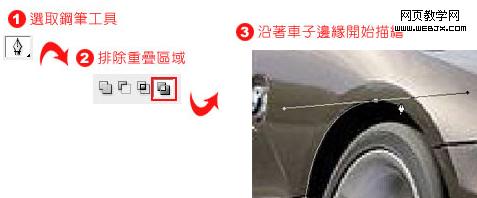
第二步,描绘完毕后,接下来再将挡风板、大灯、窗户….等区块描绘起来。

第三步,都描绘做完后,按下ctrl+enter键,将刚所描绘好的路径转换为选取范围。

第四步,执行拷贝与贴上的指令,将刚的选取范围复制一份。
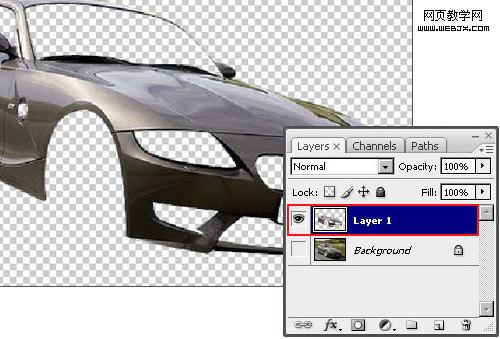
第五步,将前景色为『白色』、背景为『黑色』,再执行功能表 image / adjustments / gradient,再将控制面板中的,reverse
的选项勾选,做完后按下行了钮。
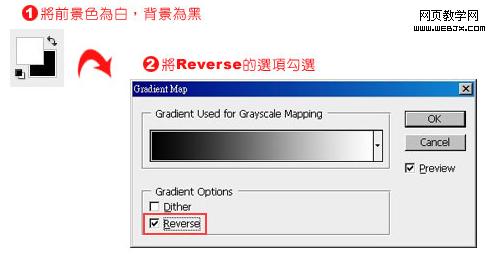
第六步,按住ctrl键,并将滑鼠移到layer1的图层上方,再单响滑鼠左键,将图层中的区块选取起来,完成此动作后并於layer1的图层上方再建立一个新图层为layer2。
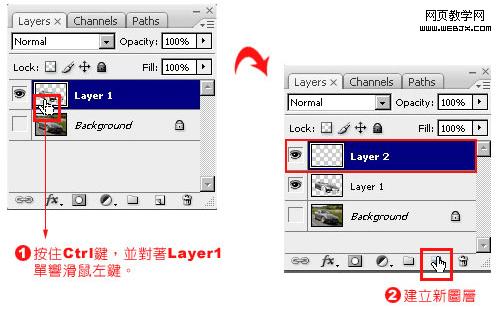
第七步,将前景色为『蓝色』,并执行alt+del键将前景色充满个选取范围。
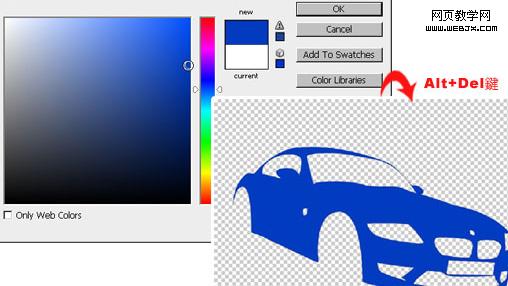
第八步,返回图层面板,并将layer2的图层混合模式设定为overlay。
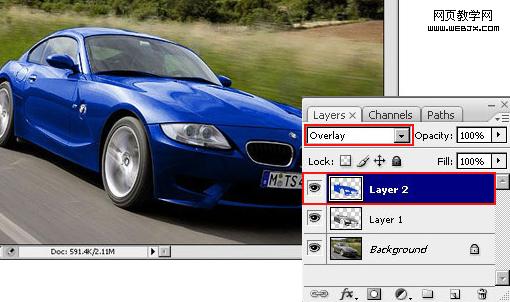
第九步,重覆步骤6~8,想换什么色就换什么色。

可以通过修改色相里的这个颜色调整,也可以通过调成可选颜色来调整,如果效果都不满意,可以把车扣出来新建个图层,然后匹配颜色,调成想要的效果,为了最后的图片效果建议你调整之后多复制几个图层执行点滤镜和图层叠加效果。
如果原图有颜色,可直接使用色相工具,如果是黑白灰,则视图片选用合适的工具将需要改变颜色的地方圈出来做选区,新建图层,载入选区填充需要的颜色,改变填充层的图层模式,最后调整一下色相和亮度。把汽车做出选区,按ctrl+u选出你喜欢的颜色就可以了。